Conţinut
Calculatorul a fost întotdeauna un dispozitiv foarte căutat. Odată cu apariția calculatoarelor și a sistemelor de operare, acest dispozitiv electronic de calcul a devenit peste noapte mult mai apropiat și mai ușor de utilizat, cu multe caracteristici suplimentare. IN OS "Windows" programul dispune de un calculator simplu, ingineresc și software, precum și de o funcție de calcul al datei.
Pentru utilizatori calculatoare personale, Pentru cei care folosesc mult calculatorul, tastatura are taste rapide care sunt folosite pentru a apela rapid programul. Acest lucru simplifică calea către dispozitivul de calcul și, de asemenea, economisește timp pentru utilizator.
În acest material se va avea în vedere cum se pornește calculatorul de pe tastatură, ce funcții are și cum se lucrează cu acest program de sistem în Sistem de operare Windows.
Ce funcții oferă calculatorul în sistemul de operare Windows?
Așa cum s-a mai spus, modernul sistem de operare Windows 7 a oferit calculatorului o mulțime de caracteristici frumoase pentru utilizatori. Să înțelegem, pe care le puteți Calculați cu programul obișnuit "Windows ".
În primul rând, această aplicație are un calculator simplu. Este calculatorul de bază pe care se bazează întregul algoritm de calcul. Apropo, este suficient pentru un utilizator mediu. Dar iată unde funcționează calculatorul din cadrul "Windows" să nu rămână fără.

În loc să cumpărați un calculator destul de voluminos, după standardele moderne, pentru calcule complicate, "Microsoft" oferă un calculator ingineresc în sistemul său de operare pentru computerul dumneavoastră. Vă va permite să efectuați calcule care implică cosinusuri, sinusuri, rădăcini și alte elemente matematice, folosind doar PC-ul dvs. Mulți utilizatori nici măcar nu sunt conștienți de varietatea de funcții oferite de un calculator bazat pe un sistem de operare "Windows".
Cum să porniți calculatorul în mod standard
Pentru a porni calculatorul de pe tastatură prin apăsarea unei anumite combinații de taste este destul de posibil. Dar, pentru a efectua această sarcină, trebuie să setați singuri anumiți parametri de pornire, care vor fi descriși mai jos. În primul rând, să înțelegem unde se află calculatorul Windows 7 pe computerul dvs., cum să îl activați în mod standard. Pentru a accesa metoda clasică de introducere a calculatorului, urmați ghidul de mai jos:

- Presa "Start".
- Apoi faceți clic în partea de jos a meniului "Start" faceți clic pe "Toate programele".
- În lista care se deschide, localizați folderul "Standardul", apoi deschideți-l.
- Din listă, căutați "Calculator" și porniți-l.
De asemenea, puteți utiliza o metodă mai simplă, tastând "Windows" cuvânt "Calculator", și apoi, din caseta de căutare, lansați. Pentru a face acest lucru, apăsați butonul "Start", în partea de jos a meniului principal al sistemului de operare, introduceți interogarea în caseta de căutare, după un timp aceasta va apărea în interfața sistemului.
Cum se execută calculatorul Engineering pe Windows
Nu este nevoie să recurgeți la lucruri de neconceput pentru a porni calculatorul în modul în care doriți să funcționeze. Utilizați instrucțiunile de mai jos pentru a o porni:

După ce ați finalizat acești pași, puteți utiliza pe deplin calculatorul și funcțiile sale.
Cum să activați calculatorul de pe tastatură
Pentru a porni aplicația folosind taste rapide, așa cum s-a menționat mai sus. Există taste rapide pentru calculator pentru a lansa rapid aplicația. Dar, din păcate, nu există o comandă implicită pentru a apela acest program, deoarece nu este permisă în setările de pornire. Urmați instrucțiunile referitoare la imagine pentru a porni calculatorul de la tastatură:

- Apăsați "Start".
- Apoi selectați fila "Toate programele".
- Navigați la folderul "Valoarea implicită".
- Din listă, găsiți "Calculatorul" și faceți clic dreapta pe ea.
- Din meniul contextual care apare, faceți clic pe "Proprietăți".
- În partea de sus a ferestrei care se deschide, faceți clic pe fila "Comenzi rapide".
- Sub "Comenzi rapide", unde valoarea este "Nu", Specificați tasta de comandă rapidă pentru a apela rapid programul, de exemplu F10 sau Ctrl+Alt+NumLock.
- Faceți clic pe butonul "Aplicați", și apoi "OK".
După ce ați finalizat totul așa cum este descris mai sus, puteți trece la următoarea secțiune și puteți încerca să lansați calculatorul de la tastatură, despre care vom discuta în continuare.
Lansați calculatorul folosind comanda de pe tastatură
Acum că ne-am dat seama cum să activăm calculatorul de pe tastatură, să trecem la lansarea acestuia. Să presupunem că ați setat această combinație de taste: Ctrl + Alt + Num Lock. Acum trebuie să apăsați fiecare tastă în parte și calculatorul ar trebui să pornească.

Acest lucru este destul de simplu și vă va ușura mult lansarea acestei aplicații. Dar dacă programul nu pornește atunci când apăsați tastele, trebuie să repetați ghidul de mai sus. Pentru informarea dumneavoastră, puteți modifica oricând atribuirea tastelor.
Concluzie
Din acest material ați putea învăța cum să activați calculatorul de pe tastatură, adică cum să setați o comandă pentru a apela un program prin taste rapide. De asemenea, ați învățat ce funcții are calculatorul în cadrul sistemului de operare "Windows". Și, de asemenea, cum să îl activați pentru programare, calculul datelor și calculele inginerești. Operațiunile prezentate sunt destul de simple, astfel încât oricine le poate efectua.
 Limitarea conexiunii în windows 10: ce este, cum se activează, se configurează și se dezactivează?
Limitarea conexiunii în windows 10: ce este, cum se activează, se configurează și se dezactivează?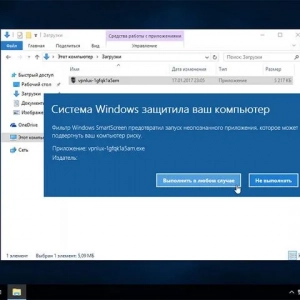 Sistemul windows a protejat calculatorul: cum să dezactivați apariția acestui mesaj? Cele mai simple metode
Sistemul windows a protejat calculatorul: cum să dezactivați apariția acestui mesaj? Cele mai simple metode Cum să instalați corect windows 10 de pe o unitate flash usb?
Cum să instalați corect windows 10 de pe o unitate flash usb?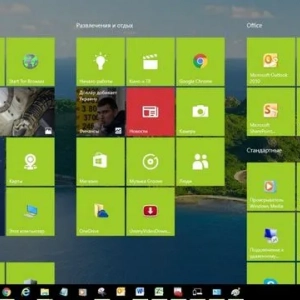 Cum să dezactivați modul tabletă din windows 10. Toate modurile
Cum să dezactivați modul tabletă din windows 10. Toate modurile Cum să rulezi fallout 3 pe windows 10: soluția
Cum să rulezi fallout 3 pe windows 10: soluția Cum să accelerați pornirea windows 10: modalități și instrucțiuni
Cum să accelerați pornirea windows 10: modalități și instrucțiuni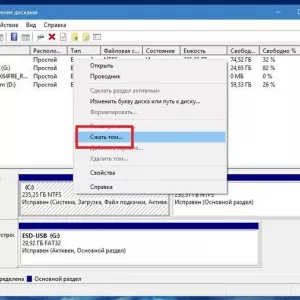 Instalarea windows 10 de pe hard disk: instrucțiuni pas cu pas, sfaturi și trucuri
Instalarea windows 10 de pe hard disk: instrucțiuni pas cu pas, sfaturi și trucuri Cum să activați modul tabletă în windows 10 și să configurați?
Cum să activați modul tabletă în windows 10 și să configurați?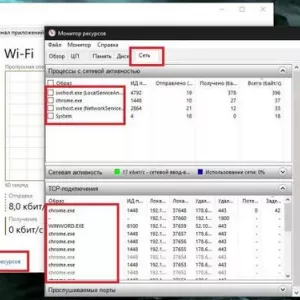 Încetiniri ale internetului în windows 10: situații tipice și soluții la potențiale probleme
Încetiniri ale internetului în windows 10: situații tipice și soluții la potențiale probleme